
سيحافظ هذا البرنامج على تشغيل برامج التشغيل الخاصة بك ، وبالتالي يحميك من أخطاء الكمبيوتر الشائعة وفشل الأجهزة. تحقق من جميع برامج التشغيل الخاصة بك الآن في 3 خطوات سهلة:
- تنزيل DriverFix (ملف تنزيل تم التحقق منه).
- انقر ابدأ المسح للعثور على جميع السائقين الإشكاليين.
- انقر تحديث برامج التشغيل للحصول على إصدارات جديدة وتجنب أعطال النظام.
- تم تنزيل DriverFix بواسطة 0 القراء هذا الشهر.
بعد التحديث الأخير لنظام التشغيل Windows 10 v1903 ، أصبح هناك العديد من المستخدمين يسأل كيفية تثبيت Sandbox على Windows 10 Home Edition.
صندوق الرمل أصبحت ، في وقت قصير جدًا ، واحدة من أكثر أدوات Windows شيوعًا. السبب في ذلك بسيط جدًا: إنه خفيف الوزن بيئة افتراضية حيث يمكنك تشغيل التطبيقات بأمان.
على سبيل المثال ، إذا كنت تريد فتح ملف قابل للتنفيذ غير جدير بالثقة ولا تريد إصابة جهاز الكمبيوتر الخاص بك ، فيمكنك تشغيله بدون مخاطر في Sandbox. لمزيد من التفاصيل ، تحقق من هذه المقالة.
أيضا ، عملية التثبيت سهلة للغاية.
ما هي خطوات تشغيل Sandbox على نظام التشغيل Windows 10؟
- انتقل إلى ابدأ واكتب "تشغيل ميزات Windows أو إيقاف تشغيلها"
- حدد النتيجة الأولى لفتح قائمة "تشغيل ميزات Windows أو إيقاف تشغيلها"
- الآن ، حدد خيار Windows Sandbox.
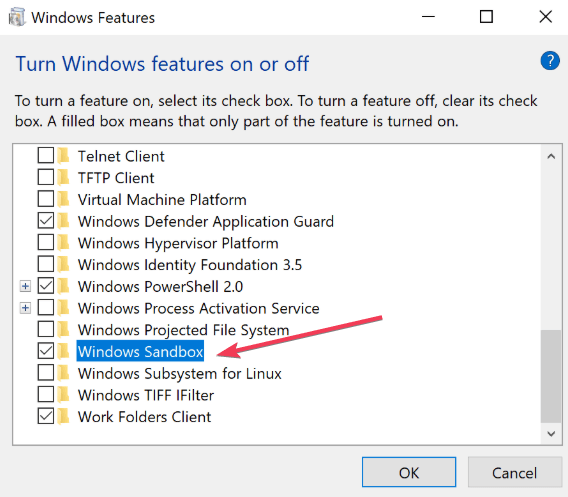
- تحقق من خيار Windows Sandbox لتمكين الميزة.
- اضغط على موافق وأعد تشغيل الكمبيوتر لتطبيق التغييرات ..
- بعد إعادة تشغيل الكمبيوتر ، يمكنك تشغيل Windows Sandbox من قائمة ابدأ.
يمكن الوصول إلى متطلبات النظام لتشغيل Windows Sandbox إلى حد ما. تحتاج الميزة إلى بنية AMD64 (64 بت) ، وذاكرة وصول عشوائي (RAM) بسعة 4 جيجابايت على الأقل ، ومساحة خالية على القرص تبلغ 1 جيجابايت على الأقل (يوصى باستخدام SSD) ، و 2 من مراكز وحدة المعالجة المركزية على الأقل ، وإمكانيات المحاكاة الافتراضية التي تم تمكينها في BIOS.
هل جربت ميزة Sandbox الجديدة لنظام التشغيل Windows 10 Home Edition؟ أخبرنا في قسم التعليقات أدناه.
مقالات ذات صلة:
- خطأ Windows Sandbox 0x80070002 بعد التحديث [الإصلاح السريع]
- يعمل Windows 10 build 18342 على تحسين تجربة Windows Sandbox

![كيف تعرف ما إذا كانت طابعتك قد تعرضت للاختراق [PRO GUIDE]](/f/51b6fd9cc48992b498c603e283761e80.jpg?width=300&height=460)
![كيف يمكنني إعادة تعيين موقع ملفات الإنترنت المؤقتة إلى الوضع الافتراضي [الدليل الكامل]](/f/8c312492229073fd9f0b07885172c20b.jpg?width=300&height=460)